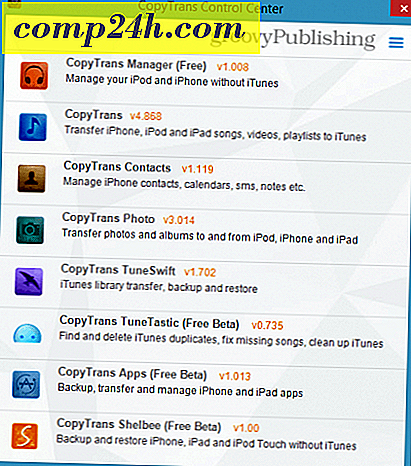So aktivieren Sie die Sicherheit für erweiterte Anmeldung in Ihrem Google-Konto

Google hat kürzlich eine neue Funktion namens "2-Schritt-Verifizierung" angekündigt und ist nun endlich bereit zum Ausprobieren. Durch dieses neue Update der Google-Kontosicherheit wird verhindert, dass sich jemand, der Ihr Passwort gestohlen hat, anmeldet. Wenn Sie zu denjenigen Personen gehören, die dasselbe Passwort für jede Website verwenden, einschließlich Ihres Google-Kontos, möchten Sie dies möglicherweise sofort aktivieren .
Diese Funktion erschwert den Einstieg in Ihr Google-Konto, da ein 5- bis 8-stelliger Bestätigungscode erforderlich ist, den Sie per SMS oder per Sprachnachricht per Computer erhalten. Sie geben Ihnen auch eine Liste von ungefähr 10 Ersatzcodes, die Sie in Ihrer Brieftasche herumtragen können, wenn Sie Ihr Telefon verlieren. Google fordert Sie nicht auf, jeden einzelnen Login per Code einzugeben, da er die Möglichkeit bietet, sich einen Code für bis zu 30 Tage zu merken.
Wenn Sie jedoch Ihre Cookies und den Browser-Cache löschen, müssen Sie sie erneut eingeben. Das bedeutet, dass Sie einen neuen Bestätigungscode anfordern müssen (was ziemlich einfach ist, um ehrlich zu sein).

Okay, jetzt, wo Sie wissen, was es ist, würden Sie gerne die 2-stufige Anmeldesicherheit ausprobieren? Wenn Sie zu irgendeinem Zeitpunkt feststellen, dass Sie den gesamten Verifizierungsprozess nicht mögen, können Sie ihn jederzeit deaktivieren.
Wichtiger Hinweis: Wenn Sie die Bestätigung in zwei Schritten aktivieren, werden Sie von allen Apps, Programmen oder Websites abgemeldet, mit denen Sie sich bei Ihrem Google-Konto anmelden. Wenn Sie sich später erneut bei diesen Diensten anmelden möchten, müssen Sie ein anwendungsspezifisches Kennwort für diese Dienste erstellen. Google wird Sie auf die Seite führen, wenn Sie die Anmeldung in zwei Schritten aktiviert haben.
Lassen Sie uns das aktivieren!
Schritt 1
Rufen Sie Ihre Google Account Management-Seite über Ihren bevorzugten Webbrowser auf. Sie müssen dazu in Ihrem Google-Konto angemeldet sein.
Klicken Sie auf der Seite "Konten" in den persönlichen Einstellungen auf Bestätigung in zwei Schritten verwenden .

Schritt 2
Google fordert Sie auf, Ihr Passwort zu bestätigen, bevor Sie fortfahren können.

Schritt 3
Die erste Seite ist größtenteils in Kleindruck, nachdem Sie sie gelesen haben. Klicken Sie auf die Schaltfläche Bestätigung in zwei Schritten einrichten .

Schritt 4
Jetzt können Sie Ihre primäre Telefonnummer zur Überprüfung auswählen. Dies funktioniert mit jedem Telefon, aber es scheint Google bevorzugt Android, Blackberrys und iPhones. Dies funktioniert sogar mit Google Voice !
Nachdem Sie Ihren Telefontyp ausgewählt haben, klicken Sie auf Weiter .

Schritt 5
Jetzt wird Google Sie nach Ihrer Telefonnummer fragen. Die von Ihnen eingegebene Nummer ist die Nummer, an die Google die Bestätigungstextnachricht sendet, aber wenn Textnachrichten für Sie nicht funktionieren, können Sie auch einen automatischen Sprachanruf erhalten.
Nachdem Sie Ihre Telefonnummer eingegeben haben, klicken Sie auf Code senden . Ein grünes Häkchen " Code gesendet " sollte angezeigt werden. In Kürze erhalten Sie eine SMS von Google:
466453: Ihr Google-Bestätigungscode lautet 123456
Geben Sie die Nummer in die Textnachricht von Google in das Feld Code ein und klicken Sie auf Bestätigen . Wenn alles gut geht, wird "Ihre Telefonnummer ist konfiguriert" mit einem grünen Häkchen angezeigt.
Jetzt können Sie auf Weiter >> klicken .

Schritt 6
Es ist immer eine gute Idee, eine Sicherungskopie zu erstellen. Jetzt bringt Sie Google zum Backup-Konfigurationsbildschirm.

Zunächst einmal wird Google Ihnen eine Liste mit 10 zufällig generierten Bestätigungscodes geben, die niemals ablaufen . Achten Sie darauf, diese Seite auszudrucken und sie an einem sicheren Ort aufzubewahren. Dies ist der einzige Weg, um auf Ihr Google-Konto zuzugreifen, wenn Sie Ihr Telefon verlieren.
Persönlich habe ich nur einen Screenshot der Seite gemacht und eine Kopie auf meinem Laptop, iPod und einer externen Festplatte gespeichert.
Aktivieren Sie nach dem Drucken das Kontrollkästchen Ja, ich habe eine Kopie ... und Weiter >>!

Schritt 7
Jetzt wird Google Sie nach einer sekundären Telefonnummer fragen, die Sie anrufen sollten, falls Ihr primäres Telefon nicht erreichbar ist (verloren, gestohlen, Akku leer, etc ...).
Tipp: Wenn Sie keine zweite Telefonleitung oder einen "vertrauenswürdigen Freund" haben, können Sie die Telefonnummer Ihrer lokalen Bibliothek ausprobieren. Der schwierige Teil erklärt dem Bibliothekar, warum ein Roboter sie anruft.

Schritt 8
Nachdem Sie Ihre Backup-Konfiguration abgeschlossen haben, informiert Sie Google über anwendungsspezifische Passwörter . Grundsätzlich funktioniert Ihr aktuelles Google-Passwort nur noch für Google.com-Dienste wie Google Mail, Google Docs, Reader, Voice usw. Stattdessen erstellen Sie neue Kennwörter für Ihre anderen Dienste und Programme (einschließlich mobiler Apps im Google-Web) Dienstleistungen). Es ist nicht so kompliziert, wie es klingt, aber ich denke, es verdient eine von sich selbst, das ist alles, was ich jetzt über anwendungsspezifische Passwörter sagen werde.
Klicken Sie auf Weiter >>

Schritt 9
Es ist Zeit, den ON-Schalter zu drücken . Klicken Sie auf den großen blauen Button zur Bestätigung in zwei Schritten ! Es wird immer noch eine Bestätigung geben, bevor es tatsächlich aktiviert wird.

Ein kleines Pop-up sollte erscheinen, das ist deine letzte Chance, zurück zu kehren - schnell, lauf! Nur ein Scherz ... Und, Sie können immer 2-Schritt-Login deaktivieren, wenn Sie es nicht mögen. Also, kein Druck.
Klicken Sie auf OK .

Erledigt!
Wenn Sie sich nun über einen Webbrowser bei Ihrem Google-Konto anmelden, werden Sie aufgefordert, einen Twp-Schritt-Prozess abzuschließen. (1) Sie werden nach Ihrem Passwort gefragt und (2) Sie werden nach einem Bestätigungscode gefragt, der entweder über Text oder eine automatische Sprachnachricht an Ihre primäre Telefonnummer gesendet wird.

Wenn Sie aus irgendeinem Grund den Code nicht über Ihre primäre Leitung empfangen können, können Sie versuchen, Ihre Sicherungslinie zu verwenden, oder verwenden Sie einfach einen Ihrer 10 Ersatzcodes.

Wenn Sie sich das erste Mal mit Ihrem Google-Konto anmelden, indem Sie die Bestätigung in zwei Schritten verwenden, werden Sie zur Einrichtung anwendungsspezifischer Kennwörter aufgefordert. Für den Moment werden wir das überspringen und es später tun, wenn wir den Prozess in einem anderen groovigen Beitrag behandeln. In der Zwischenzeit, wenn Sie es einrichten möchten, kann es hier getan werden.

Was hast du gedacht? Der Prozess war nicht so schwierig und es dauerte wahrscheinlich ungefähr 10 Minuten, um ihn einzurichten. Ich denke, dass die Bestätigung in zwei Schritten eine gute Option ist, und ich bin froh, dass Google dies nicht standardmäßig versucht hat. Das einzige Problem, das ich sehe, ist, dass wenn jemand Ihr Telefon "findet", sollten sie es nicht tun Sie haben zu viele Probleme, auf Ihr Konto zuzugreifen, aber zumindest wird es schwieriger als wenn Sie es nicht tun würden.